
Nejste velkým fanouškem používání knihovny aplikací na iPhonu s iOS 14? V takovém případě možná hledáte způsoby, jak to na svém iPhone zakázat. Pokud hledáte krátkou odpověď, pak ne, knihovnu aplikací nemůžete úplně zakázat. Dlouhá odpověď je však zajímavější, než si myslíte.
Knihovna aplikací je jednou z nejlepších nových funkcí a největších vizuálních změn, které iOS 14 pro iPhone nabízí. S knihovnou aplikací má Apple v úmyslu vyčistit vaši domovskou obrazovku, která je přeplněná aplikacemi, které jste si v průběhu let nainstalovali. Někteří lidé však mohou mít problém si na to zvyknout a někteří by raději měli všechny své aplikace na samotné domovské obrazovce.
V tomto článku se podíváme, jak se můžete na svém iPhonu úplně vyhnout používání knihovny aplikací, protože ji momentálně nelze vypnout.
Alternativy k deaktivaci knihovny aplikací v systému iOS 14
Ačkoli neexistuje žádný přímý způsob, jak tuto funkci zakázat, existují alternativní možnosti, které můžete vyzkoušet.
1. Nepřejíždějte za poslední stránku domovské obrazovky
Knihovnu aplikací lze otevřít pouze přejetím prstem za poslední domovskou stránku vašeho iPhone. V předchozích verzích iOS nemůžete přejet prstem za poslední stránku. Pokud se tedy můžete vyhnout přejetí prstem za poslední stránku, nemusíte se vůbec starat o používání knihovny aplikací na vašem iPhone. Bude to vypadat, jako by tam tato funkce nikdy nebyla.
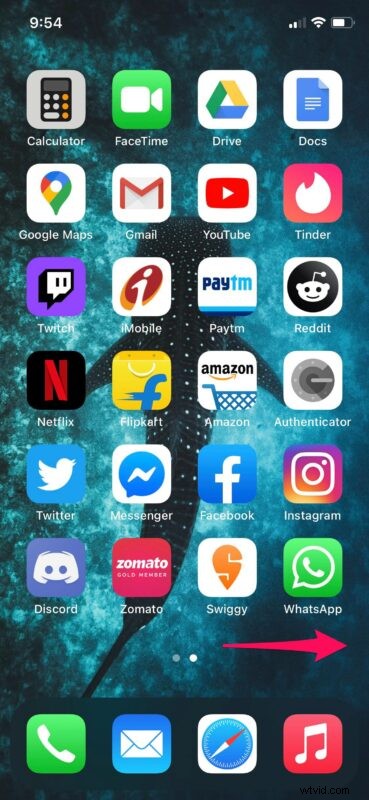
Ano, chápeme, že se to může zdát trochu hloupé, ale podívejte se také na další dvě možnosti.
2. Odkrýt všechny stránky domovské obrazovky
Pokud jste se po aktualizaci iPhonu na iOS 14 pokusili zorientovat v knihovně aplikací, možná jste skryli některé stránky aplikací, abyste si uklidili domovskou obrazovku. Jednoduše odkryjte tyto stránky a můžete snadno obnovit, jak vaše domovská obrazovka vždy vypadala. Zde je návod, jak to udělat:
- Dlouhým stisknutím na domovské obrazovce přejděte do režimu jiggle a klepněte na ikonu tečky, jak je znázorněno níže.
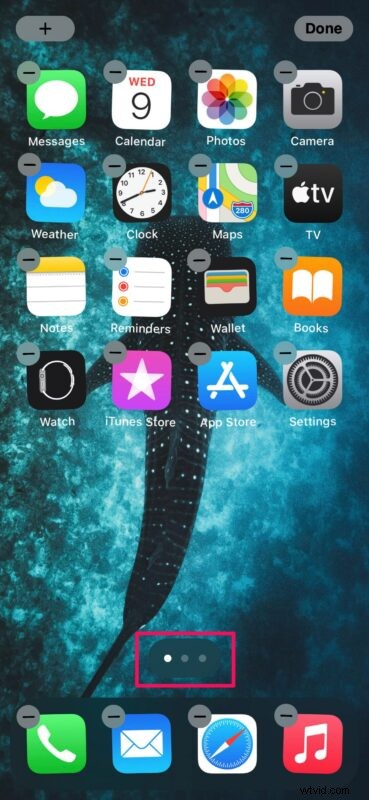
- Nyní stačí zaškrtnout nebo vybrat stránky, které chcete zobrazit, a klepnout na „Hotovo“ umístěné v pravém horním rohu obrazovky.
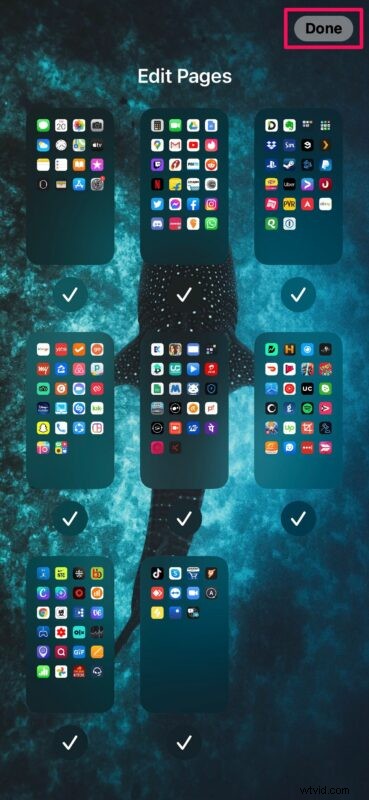
3. Přesunout nové aplikace na domovskou obrazovku
Knihovna aplikací vám dává možnost automaticky přesunout nově stažené aplikace do knihovny namísto pouhého přidání na domovskou obrazovku. Pokud jste to povolili při zkoušení knihovny aplikací, můžete toto nastavení změnit zpět, aby se všechny vaše nové aplikace zobrazovaly na domovské obrazovce stejně jako dříve. Jednoduše postupujte podle následujících kroků:
- Z domovské obrazovky iPhonu přejděte do části Nastavení. Přejděte dolů a pokračujte klepnutím na „Domovská obrazovka“.
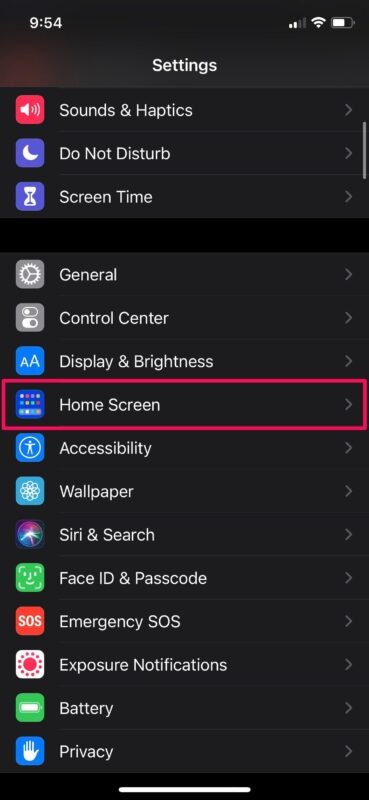
- Nyní vyberte možnost „Přidat na domovskou obrazovku“ a můžete začít.
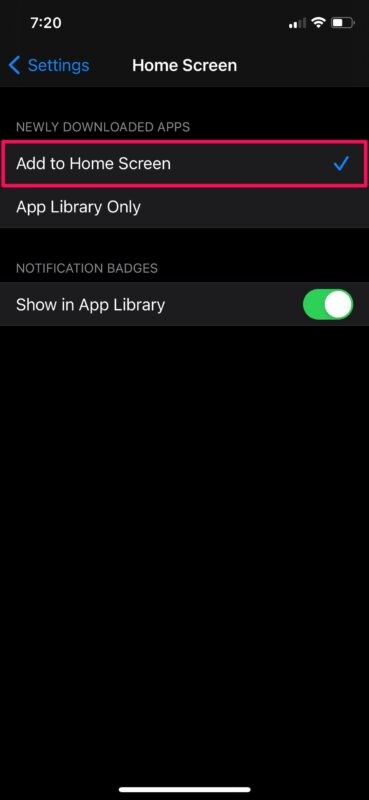
Nezapomeňte, že pokud chcete, můžete také přesouvat a odstraňovat aplikace z knihovny aplikací.
To jsou v podstatě dostupné možnosti.
Jak vidíte, v současné době nelze knihovnu aplikací pouze vypnout, ale můžete se zcela vyhnout používání knihovny aplikací, pokud nepřejedete prstem za poslední domovskou stránku.
I když je s knihovnou aplikací velmi pohodlné čištění domovské obrazovky automatickým řazením a správou aplikací uložených v knihovně, tato funkce není pro každého šálkem čaje. Několik dlouholetých uživatelů iOS, kteří si zvykli na to, že jejich domovské obrazovky jsou zaplněné pouze řadou aplikací, by mohlo mít problém se s tímto novým přírůstkem seznámit.
Za zmínku také stojí, že někteří lidé si možná vyvinuli svalovou paměť, aby mohli rychle spouštět své oblíbené aplikace z určitého místa na domovské obrazovce, a to bude většinou vždy rychlejší než použití knihovny aplikací ke spouštění aplikací.
Dalším vizuálním, ale funkčním doplňkem iOS 14 jsou widgety domovské obrazovky. Tato funkce si skutečně klade za cíl změnit způsob, jakým interagujete s domovskou obrazovkou, což může pomoci zajistit, aby nebyla plná pouze ikon aplikací. Pokud vás to zajímá, můžete se naučit, jak přidat widgety na domovskou obrazovku iPhonu, což je snadno jedna z nejoblíbenějších nových funkcí dostupných v nejnovějších verzích iOS.
Doufáme, že se vám podařilo pomocí těchto alternativních řešení přestat používat knihovnu aplikací na vašem iPhone. Jaký je váš důvod, proč nechcete používat knihovnu aplikací? Měl by Apple dát uživatelům možnost deaktivovat tuto funkci na jejich iPhonech? Našli jste nějaké jiné řešení vašich problémů s knihovnou aplikací nebo se vám tato funkce líbí a nemáte žádné stížnosti? Podělte se o své názory a zkušenosti v komentářích!
